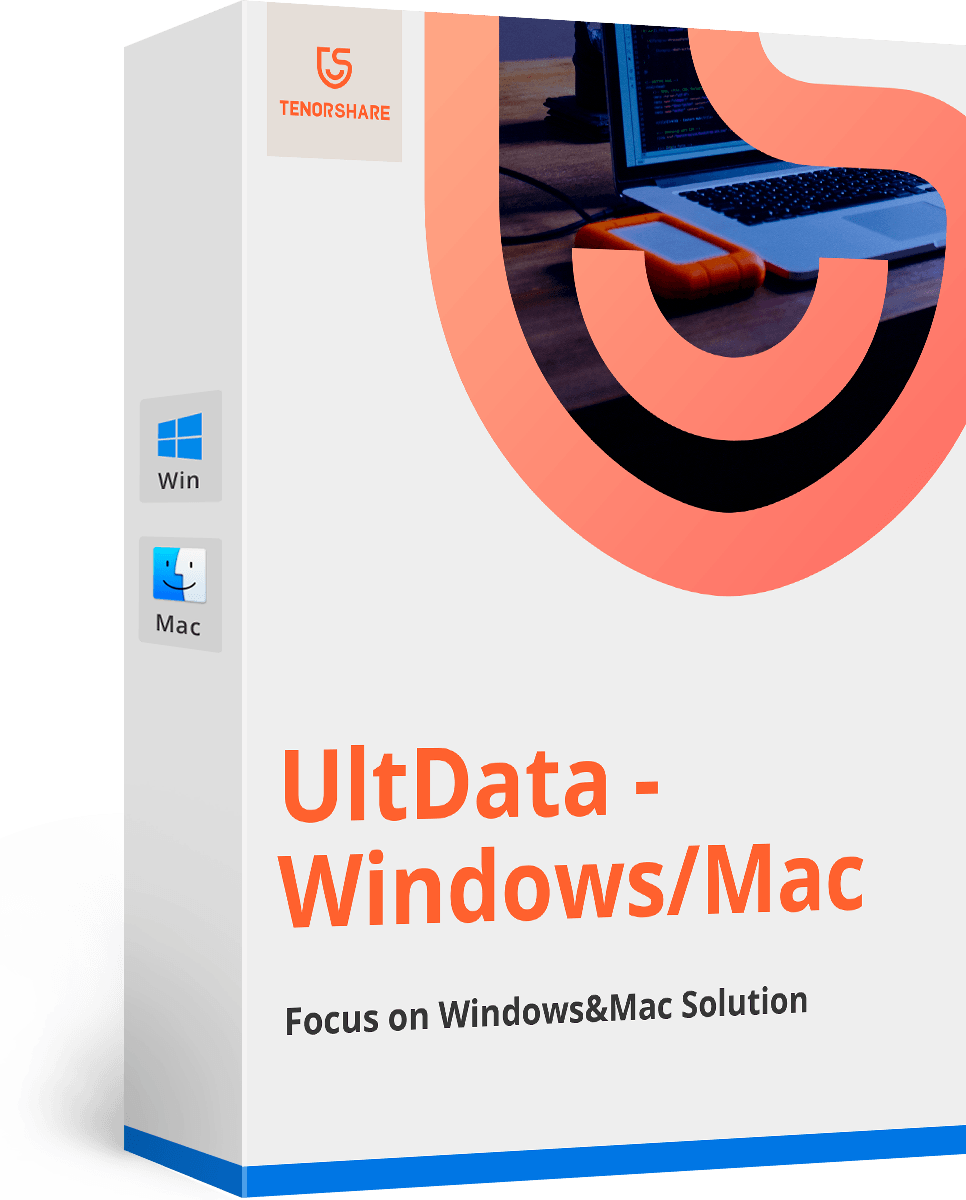부팅 가능한 macOS Sierra 설치 프로그램을 쉽게 만드는 방법
지난 몇 년 동안, 애플은AppStore - iOS 및 macOS - 운영 체제를 포함한 모든 응용 프로그램을 배포합니다. 완벽한 세계에서이 접근법은 훌륭하고 멋장이지만 우리는 거기에 살고 있지 않습니다.
이 "구름 위의 모든 것" 방법에는 몇 가지 단점이 있는데, 특히macOS 설치 프로그램에 관한. 첫째, 파일 크기가 너무 커서 인터넷을 통해 다운로드 할 수 없습니다. 둘째, 둘 이상의 Mac을 사용하는 사용자는 설치 프로그램 파일을 각 컴퓨터마다 한 번씩 여러 번 다시 다운로드해야합니다. 그것은 시간과 인터넷 대역폭의 낭비입니다.
때로는 MacOS를 설치하는 것이 더 낫습니다.드라이브 설치 프로그램. 그러나 다운로드 한 파일을 복사하여 USB 드라이브에 붙여 넣기 만하면됩니다. 부팅 가능한 드라이브를 만들어야합니다. 여기에 쉬운 방법이 있습니다.

macOS Sierra Installer 다운로드
먼저, App Store에서 macOS Sierra를 찾아 다운로드하십시오. 설치 프로그램이 응용 프로그램 폴더에 저장하고 다운로드 후에 자동으로 실행되지만 종료해야합니다. 설치를 계속하면 프로세스가 완료된 후 설치 프로그램이 로컬 하드 드라이브에서 제거되기 때문입니다.

응용 프로그램 폴더에 설치 프로그램을 보관하거나 다른 드라이브 / 폴더에 백업 사본을 만들 수 있습니다.
외부 드라이브 준비
설치 프로그램을 만들려면 최소 8GB의 저장 공간이있는 USB 플래시 드라이브 또는 외장 하드 드라이브가 필요합니다.
이 과정에서 드라이브는 자동으로 다시 포맷됩니다. 따라서 드라이브에 중요한 데이터가있는 경우 안전한 곳으로 백업하는 것이 좋습니다.
그리고 드라이브 이름을로 변경하는 것을 잊지 마십시오. 제목 없음 다음 단계에서 필요하기 때문입니다.
빠르고 쉬운 방법
터미널을 사용하여 부팅 가능한 설치 프로그램 드라이브를 만들 수 있습니다. 그러나 빠르고 쉬운 방법이있을 때 왜 힘든 길을 택해야합니까?
다음 두 가지 응용 프로그램 중 하나를 사용하여 프로세스를 수행 할 수 있습니다.
- 디스크 크리에이터 설치
- Diskmaker X
두 앱 모두 빠르고 간단합니다. 또한 이전 버전의 OS X도 지원합니다.
두 가지 대안 중 하나를 다운로드 한 후 앱을 시작하고 설치 프로그램 파일을 선택한 다음 프로세스를 수행하면됩니다. 부팅 가능한 드라이브가 몇 분 안에 나옵니다.
설치 프로그램 드라이브에서 부팅하기
부팅 가능한 설치 프로그램 드라이브를 만든 후에 Sierra를 설치하려면 Mac을 부팅해야합니다.
- 1. 외장 드라이브를 Mac에 연결하십시오.
- 2. Mac을 재시작하고 Mac이 부팅되는 동안 Option 키를 누릅니다.
- 3. 잠시 후, Mac에서 시작 관리자를 표시하면 사용 가능한 부팅 드라이브가 표시됩니다. 외장 드라이브를 클릭하고 Return 키를 누릅니다.
- 4. Mac에 OS X 유틸리티 창이 표시됩니다. Sierra를 설치하고 데이터를 그대로 두려면 OS X 설치를 선택하십시오. 처음부터 다시 시작하려면 디스크 유틸리티로 들어가서 먼저 내부 드라이브를 다시 포맷 한 다음 macOS Sierra를 설치해야합니다.
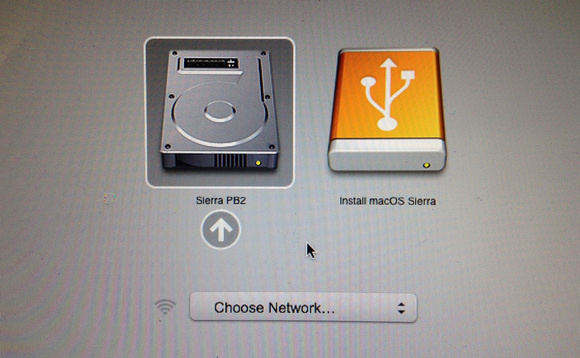
데이터 백업 및 복구
새로 설치 또는 업그레이드 선택 여부이전 버전의 macOS를 사용하면 프로세스가 데이터를 잃을 위험이 있습니다. 데이터를 안전하게 유지하려면 나중에 백업 할 수 있도록 백업하는 것 외에 다른 옵션이 없습니다.
Tenorshare Data의 도움말을 사용할 수 있습니다.Mac 용 복구. 이 응용 프로그램은 Mac의 하드 드라이브와 USB 플래시 드라이브, 외장 하드 드라이브, SD 카드, iPhone과 같은 다른 휴대용 장치에서 모든 유형의 파일을 복구하는 완벽한 Mac 데이터 복구 솔루션입니다.이 응용 프로그램은 macOS High Sierra, EI 선장, 요세미티 또는 그 이하.